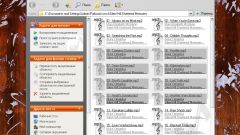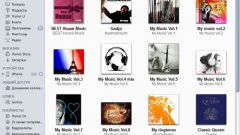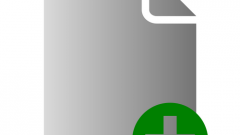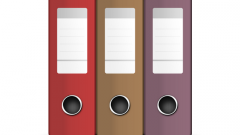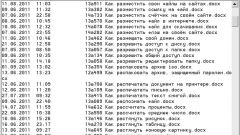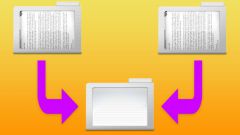Вам понадобится
- Программа Flash Renamer
Инструкция
1
Воспользуйтесь, например, программой Flash Renamer производства RL Vision. При установке в систему она добавляет в контекстное меню каталогов дополнительную команду, поэтому для начала процедуры переименования файлов любой папки достаточно щелкнуть ее правой кнопкой и выбрать в меню строку Start Flash Renamer.
2
Выберите нужный раздел в окне Flash Renamer - всего их пять. Если вам надо переименовать аудио-файлы, то в разделе Music есть опции работы с MP3-тегами. Программа может считывать теги из файлов и составлять из них имена для файлов в формате, который вы зададите. При необходимости программа может отредактировать и сами теги в файлах.
3
Выберите раздел Numbers, если файлы в папке надо пронумеровать каким-либо способом. Программа может добавлять нумерацию в начало и конец существующих имен файлов или полностью заменять имена номерами. Шаг нумерации, разрядность чисел, разделитель между номером и названием файла тоже можно менять.
4
Используйте раздел General, если надо, например, заменить какое-то слово или любой другой фрагмент в названии каждого файла другим сочетанием букв и цифр. Здесь же есть опции для изменения регистра букв в именах файлов, включая капитализацию каждого слова или только первого и случайный выбор регистра для каждой буквы. Можно удалить изо всех имен файлов папки заданное количество знаков начиная с любой позиции от начала или конца имени, а можно вставить в любую позицию фрагмент, который вы укажите. Есть опции и для обработки пробелов в именах файлов - можно убирать пробелы в начале имен, в конце, заменять двойные пробелы одинарными.
5
Воспользуйтесь разделом Presets, в котором размещены предустановленные наборы наиболее часто используемых операций пакетной обработки имен файлов.
6
Выберите в правой панели Flash Renamer файлы, которые надо переименовывать указанным вами способом. Это могут быть все файлы папки или только часть из них.
7
Укажите в секции Include в левой верхней части окна программы надо ли переименовывать только названия файлов или и каталогов из этой папки тоже. Здесь же поставьте отметку в поле Subfolders, если файлы во всех вложенных папках тоже надо переименовывать.
8
Укажите надо ли переименовывать только имена файлов, только их расширения, или обе части названия. Для этого предназначены чекбоксы Process Name и Process Extension в секции Options.
9
Щелкните кнопку Rename, когда все необходимые настройки будут сделаны. Начнется процесс переименования, и отчет о его ходе вы будете видеть в отдельном окошке.
10
Нажмите кнопку Close в окне с отчетом о сделанных изменениях имен файлов. Если возникнет необходимость отменить переименование - щелкните кнопку Undo.
Источники:
- как переименовать все файлы сразу